EXCEL操作题及评价指标
excel操作测试题「附答案」

excel操作测试题「附答案」excel操作测试题「附答案」一、操作题1、要求:使用记录单设置查找条件,查找当前数据清单中“语文”成绩不等于71 分的第二条记录。
答:点数据,点记录单,点条件,在语文的右边输入“<>71”点表单,点下一条,点下一条。
完成2、要求:在当前工作表中按“行4”递减顺序进行排序。
答:点数据,点排序,点左下角的“选项”,选中“按行排列”,点确定,在第一方框中选择“行4”,选中左边“降序”点确定。
完成3、要求:使用记录单设置查找条件,查找当前数据清单中各科“成绩”大于70 的第一条记录。
答:点数据,点记录单,点条件,在语文的右边输入“>70”,在物理的右边输入“>70”,在英语的右边输入“>70”,点表单,点下一条。
完成4、要求:在当前打开的窗口中,将WORD 表格导入到EXCEL 表格中(超始位置为:B2 单元格)。
答:首先选中WORD 的表格,点编辑,点复制,然后点EXCEL 的B2 单元格,点编辑,点粘贴。
完成5、要求:在当前工作表中,新建工作表,导入“我的文档”中的TT.txt ,类型为:分隔符号。
答:点数据,点导入外部数据,点导入数据,选中左边的“我的文档”,选中右边的“TT.txt”文件,点打开,选中上面的“分隔符号(D)”点下一步,点下一步,点完成,选中“新建工作表”,点确定。
完成6、要求:在当前工作表中,导入D:\AA.txt,文件类型为:固定宽度。
答:点数据,点导入外部数据,点导入数据,选中“本地磁盘D”选中文件“AA.txt”点打开,点中“固定宽度(W)”,点下一步,点下一步,点完成,点确定。
完成7、要求:利用工具栏,在当前工作表中按“列C”递减顺序进行排序。
答:首先选中C2 单元格,点这个图表( )。
完成8、要求:取消当前进行的高级筛选。
答:点数据,点筛选,点全部显示。
完成9、要求:取消当前进行的自定义筛选。
答:点数据,点筛选,点自动筛选。
excel表格考试题
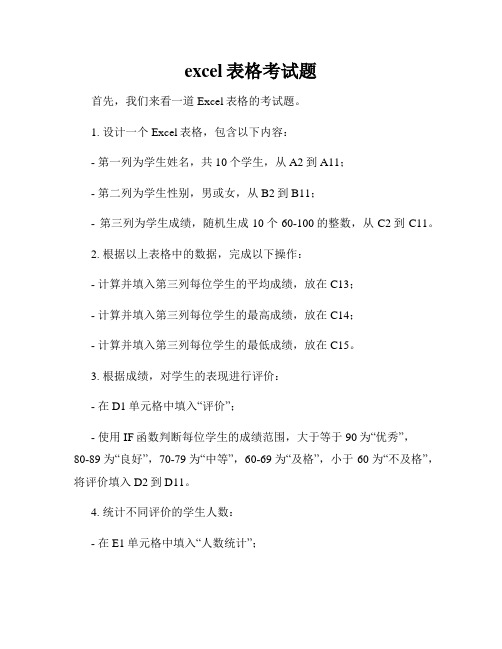
excel表格考试题
首先,我们来看一道Excel表格的考试题。
1. 设计一个Excel表格,包含以下内容:
- 第一列为学生姓名,共10个学生,从A2到A11;
- 第二列为学生性别,男或女,从B2到B11;
- 第三列为学生成绩,随机生成10个60-100的整数,从C2到C11。
2. 根据以上表格中的数据,完成以下操作:
- 计算并填入第三列每位学生的平均成绩,放在C13;
- 计算并填入第三列每位学生的最高成绩,放在C14;
- 计算并填入第三列每位学生的最低成绩,放在C15。
3. 根据成绩,对学生的表现进行评价:
- 在D1单元格中填入“评价”;
- 使用IF函数判断每位学生的成绩范围,大于等于90为“优秀”,
80-89为“良好”,70-79为“中等”,60-69为“及格”,小于60为“不及格”,将评价填入D2到D11。
4. 统计不同评价的学生人数:
- 在E1单元格中填入“人数统计”;
- 统计“优秀”、“良好”、“中等”、“及格”、“不及格”五个评价各自的人数,放入E2到E6。
这就是这道Excel表格的考试题的要求。
按照上述说明设计并完成这份表格,检查无误后提交,祝你顺利完成本次考试!。
excel操作练习题及答案

excel操作练习题及答案Excel操作练习题及答案一、基础操作练习1. 打开Excel,创建一个新的工作簿。
2. 在A1单元格输入“员工姓名”,在B1单元格输入“员工编号”,在C1单元格输入“部门”,在D1单元格输入“工资”。
3. 将第一行的标题行设置为加粗并使用不同的背景颜色。
4. 将A1:D1的列宽调整为15。
5. 在A2单元格开始输入员工信息,包括姓名、编号、部门和工资,至少输入5条记录。
6. 使用公式计算每个员工的奖金,假设奖金是工资的10%,在E2单元格输入公式“=D2*10%”,然后将公式向下拖动至E6单元格。
7. 将E列的标题设置为“奖金”,并将E列的格式设置为货币格式。
8. 将整个表格按照“部门”进行排序。
答案:1. 打开Excel程序,点击“文件”->“新建”->“空白工作簿”。
2. 在A1单元格输入“员工姓名”,B1单元格输入“员工编号”,C1单元格输入“部门”,D1单元格输入“工资”。
3. 选中A1:D1,点击“开始”选项卡中的“加粗”按钮,然后点击“填充颜色”选择一个背景颜色。
4. 选中A列或D列,将鼠标放在列宽的边界上,当鼠标变成左右双向箭头时,双击以自动调整列宽。
5. 从A2开始,逐行输入员工的姓名、编号、部门和工资信息。
6. 在E2单元格输入公式“=D2*0.1”,然后选中E2单元格,将右下角的填充柄向下拖动至E6。
7. 选中E列,点击“开始”选项卡中的“货币格式”按钮。
8. 选中包含数据的表格,点击“数据”选项卡中的“排序”按钮,选择“部门”,然后点击“排序A到Z”或“排序Z到A”。
二、公式与函数练习1. 使用IF函数判断每个员工的工资是否超过平均工资,如果超过,在F列显示“高”,否则显示“低”。
2. 使用VLOOKUP函数查找员工编号为“001”的员工的部门名称。
3. 使用SUMIF函数计算销售部门的总工资。
4. 使用AVERAGEIF函数计算所有工资高于5000的员工的平均奖金。
excel能力测试题

excel能力测试题Excel能力测试是一种常见的测评工具,通过测试一个人在使用Excel软件进行数据处理和分析方面的能力。
以下是一些可能出现的Excel能力测试题目及相关参考内容。
1. 创建和编辑工作表- 创建一个新的工作表,并命名为“数据汇总”。
- 向工作表添加一个日期列,并输入一些日期数据。
- 在工作表中插入一行或一列,并删除一行或一列。
参考内容:了解如何创建、命名、插入和删除工作表,以及如何在工作表中输入数据。
2. 使用公式和函数- 计算工作表中一列的总和、平均值和最大值。
- 使用IF函数根据某个条件在工作表中返回不同的值。
- 使用VLOOKUP函数根据某个关键字在一个数据表中查找并返回相应的值。
参考内容:熟悉常用的公式和函数,如SUM、AVERAGE、MAX、IF和VLOOKUP,并了解如何在工作表中应用它们。
3. 数据排序和筛选- 根据某个列中的值对工作表中的数据进行升序或降序排序。
- 使用筛选功能,只显示符合某个条件的数据行。
- 使用高级筛选功能,根据多个条件筛选数据。
参考内容:掌握如何对工作表中的数据进行排序和筛选,以及如何使用高级筛选功能进行复杂条件的筛选。
4. 数据透视表和图表- 创建一个数据透视表,对工作表中的数据进行分析和汇总。
- 创建一个柱状图或折线图,以可视化工作表中的数据。
- 在一个图表中同时展示多个数据系列,并添加图表标题和图例。
参考内容:了解如何创建和使用数据透视表,以及如何创建和修改各种类型的图表。
5. 数据验证和条件格式- 使用数据验证功能,限制工作表中某个单元格的输入值。
- 使用条件格式,根据某个条件自动对单元格进行格式化。
- 创建一个基于单元格数值的颜色编码条件格式,以便快速识别数据的区别和关联。
参考内容:学习如何应用数据验证和条件格式功能,以提高数据的准确性和可读性。
以上是一些可能出现的Excel能力测试题目及参考内容,通过对这些题目的理解和实际操作,可以有效提高在Excel数据处理和分析方面的能力。
【计算机excel操作题】Excel操作题及评价指标

【计算机excel操作题】Excel操作题及评价指标Excel操作题及评价指标【第一题】小明从网上看到一条信息:少吃1磅牛肉或4个汉堡,比6个月不洗澡能节省更多的水。
他觉得很好奇,于是在网上查找了许多相关内容。
请你使用表格处理软件Excel20XX对给定的数据进行分析,并把结果保存在“c:\myExam\作品”文件夹中,文件名为“耗水量.xls”。
提示与要求:1.在“c:\myExam”中新建文件夹“作品”;2.打开“c:\myExam\素材”中的文件“食物耗水量.xls”进行操作;3.填写表中“序号”列的数据:“01”、“02”、??;4.用公式计算出“每生产1磅食物所消耗的水量”一列的数据(注:1加仑=3.785升);5.用公式计算出“6个月(以180天计)每天洗澡一共消耗的水量”,并填写结论;6.设置表格内外边框。
【评价参考指标】网上一篇文章中写到:低碳生活从素食开始。
李明百思不得其解,于是上网查阅了许多相关资料。
请你使用表格处理软件Excel20XX对给定的数据加以分析,并把结果保存在“c:\myExam\作品”文件夹中,文件名为“素食.xls”。
提示与要求:1.在“c:\myExam”中新建文件夹“作品”;2.打开“c:\myExam\素材”中的文件“素食与低碳.xls”进行操作;3.用公式计算出“二氧化碳排放量(公斤/年)”一列的数据(注:1年以365天计);4.设置表格的内外边框;5.制作适合的柱形图或条形图,比较不同饮食习惯的人平均每年的二氧化碳排放量,并简要写出分析结果。
【评价参考指标】新学期开始了,班主任老师计划给班里的图书角添置一些新书,但他不知道在哪个网站上买书更便宜。
张华同学帮老师收集到了一些数据资料,请你使用表格处理软件Excel20XX进行分析,并把结果保存在“c:\myExam\作品”文件夹中,文件名为“买书.xls”。
提示与要求:1.在“c:\myExam”中新建文件夹“作品”;2.打开“c:\myExam\素材”中的文件“班级买书.xls”进行操作;3.将标题“不同网上书店书籍售价表”置于表格中间;4.分别计算出三个网站的售书总价;5.设置表格的内外边框;6.用适合的柱形图或条形图呈现每个网站的售书总价。
excel能力测试题

Excel能力测试题的回答如下:一、Excel基本操作测试1. 请简述Excel的基本操作包括哪些内容?答:Excel的基本操作主要包括单元格的选择、数据的输入、格式的设置、公式的使用、数据的处理、图表的操作等。
2. 请描述您如何使用Excel进行数据输入?答:在Excel中,可以使用键盘和鼠标进行数据输入。
一般建议使用键盘进行数字和文本的输入,而鼠标则用于选择单元格。
在进行大量数据输入时,可以使用“复制”和“粘贴”功能。
同时,Excel还支持导入外部数据,如从Excel文件或网页等来源导入。
二、数据处理能力测试1. 请描述您如何使用Excel进行数据处理?答:Excel提供了强大的数据处理功能,如排序、筛选、分类汇总、数据透视表等。
可以通过使用这些功能对数据进行筛选、排序和汇总,以方便分析和决策。
同时,Excel还支持数据验证功能,可以限制输入的数据类型和范围,以提高数据质量。
2. 请举例说明您在数据处理中遇到的问题及解决方法?答:在数据处理中,我曾经遇到过数据重复的问题。
通过使用Excel的筛选功能,我成功地找到了重复的数据并进行了处理。
三、图表制作能力测试1. 请简述您如何使用Excel制作图表?答:在Excel中,可以使用图表工具制作各种类型的图表,如柱状图、折线图、饼图等。
首先,需要选择要制作图表的数据区域,然后选择图表类型,再设置图表标题、轴标签和数据标签等。
同时,还可以对图表的颜色、样式等进行调整,以使图表更加美观和易于理解。
2. 请举例说明您制作的图表类型以及用途?答:我曾经使用Excel制作过柱状图,用于比较不同产品在不同时间的市场份额。
通过这个图表,我可以直观地看到各个产品在不同时间的市场表现,从而更好地制定销售策略。
四、数据分析能力测试1. 请描述您如何使用Excel进行数据分析?答:Excel提供了大量的数据分析工具,如函数、统计工具、数据透视表等。
通过使用这些工具,可以对数据进行清洗、转换和建模,以实现数据分析和决策支持。
用Excel计算经济评价指标-带公式讲解透彻非常实用完整
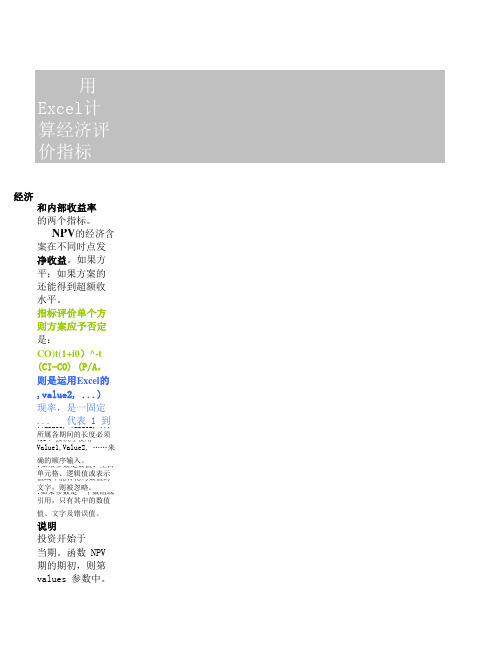
用Excel计算经济评价指标一、经济效果评价的两个最主要指标的Excel函数净现值(NPV)和内部收益率(IRR)是经济效果评价的最主要用得最广泛的两个指标。
NPV的经济含义是反映项目在计算期内的获利能力,它表示在规定的折现率i0的情况下,方案在不同时点发生的净现金流量,折现到期初时,整个寿命期内所能得到的净收益。
如果方案的净现值等于零,表示方案正好达到了规定的基准收益率水平;如果方案的净现值大于零,则表示方案除能达到规定的基准收益率之外,还能得到超额收益;如果净现值小于零,则表示方案达不到规定的基准收益率水平。
因此,用净现值指标评价单个方案的准则是:若NVP≥0,则方案是经济合理的;若NVP<0,则方案应予否定。
NPV的表达式是:NPV=∑(CI-CO)t(1+i0)^-t 即NPV = ∑(CI-CO)t (P/F,i,n) i=0,n也常用到:NPV = (CI-CO) (P/A,i,n)在计算机上,则是运用Excel的NPV函数来求解,其语法是:NPV(rate,value1,value2, ...)Rate 为各期贴现率,是一固定值。
Value1, value2, ... 代表 1 到 29 笔支出及收入的参数值。
?Value1, value2, ...所属各期间的长度必须相等,而且支付及收入的时间都发生在期末。
?NPV 按次序使用 Value1,Value2, ……来注释现金流的次序。
所以一定要保证支出和收入的数额按正确的顺序输入。
?如果参数是数值、空白单元格、逻辑值或表示数值的文字表达式,则都会计算在内;如果参数是错误值或不能转化为数值的文字,则被忽略。
?如果参数是一个数组或引用,只有其中的数值部分计算在内。
忽略数组或引用中的空白单元格、逻辑值、文字及错误值。
说明?函数 NPV 假定投资开始于 value1 现金流所在日期的前一期,并结束于最后一笔现金流的当期。
函数 NPV 依据未来的现金流计算。
excel试题操作及答案
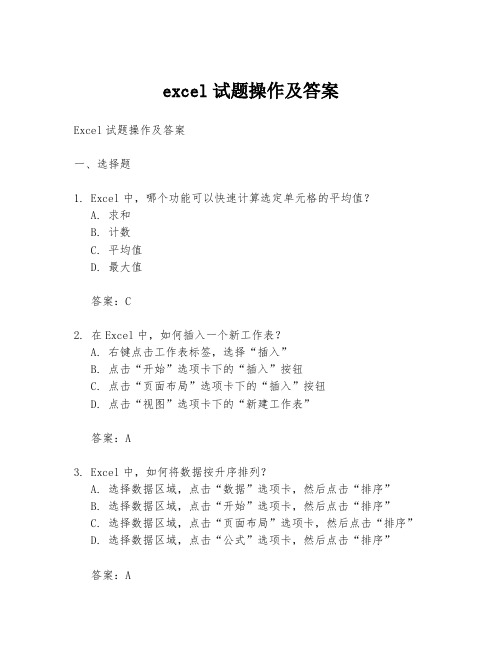
excel试题操作及答案Excel试题操作及答案一、选择题1. Excel中,哪个功能可以快速计算选定单元格的平均值?A. 求和B. 计数C. 平均值D. 最大值答案:C2. 在Excel中,如何插入一个新工作表?A. 右键点击工作表标签,选择“插入”B. 点击“开始”选项卡下的“插入”按钮C. 点击“页面布局”选项卡下的“插入”按钮D. 点击“视图”选项卡下的“新建工作表”答案:A3. Excel中,如何将数据按升序排列?A. 选择数据区域,点击“数据”选项卡,然后点击“排序”B. 选择数据区域,点击“开始”选项卡,然后点击“排序”C. 选择数据区域,点击“页面布局”选项卡,然后点击“排序”D. 选择数据区域,点击“公式”选项卡,然后点击“排序”答案:A二、填空题1. 在Excel中,若要对一列数据进行筛选,可以使用________功能。
答案:数据筛选2. Excel中,若要将单元格格式设置为货币,可以使用________选项卡下的“数字格式”设置。
答案:开始3. 当需要在Excel中创建图表时,可以通过________选项卡下的“插入图表”功能来实现。
答案:插入三、简答题1. 简述Excel中如何使用公式进行数据计算。
答:在Excel中,使用公式进行数据计算首先需要输入等号“=”作为公式的开始,然后输入相应的计算表达式。
例如,要计算A1和B1单元格的和,可以在C1单元格输入公式“=A1+B1”,按回车键后,C1单元格将显示A1和B1的和。
2. 描述Excel中如何对数据进行排序。
答:在Excel中对数据进行排序,首先需要选择包含要排序的数据的单元格区域。
然后点击“数据”选项卡,选择“排序”按钮。
在弹出的排序对话框中,可以选择按照升序或降序排列,还可以选择排序的依据是数值、日期或文本等。
四、操作题1. 打开Excel,创建一个新的工作簿,并在第一个工作表中输入以下数据:| 序号 | 姓名 | 年龄 | 性别 |||--|||| 1 | 张三 | 25 | 男 || 2 | 李四 | 30 | 女 || 3 | 王五 | 22 | 男 |操作:将“年龄”列按照升序排列。
如何使用Excel进行员工绩效考核和评定
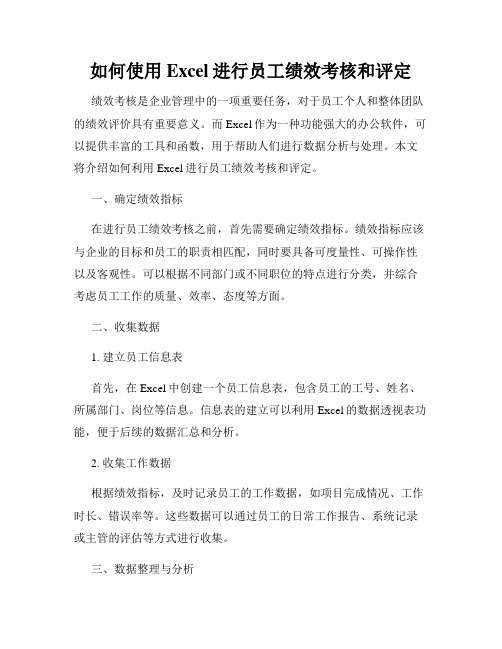
如何使用Excel进行员工绩效考核和评定绩效考核是企业管理中的一项重要任务,对于员工个人和整体团队的绩效评价具有重要意义。
而Excel作为一种功能强大的办公软件,可以提供丰富的工具和函数,用于帮助人们进行数据分析与处理。
本文将介绍如何利用Excel进行员工绩效考核和评定。
一、确定绩效指标在进行员工绩效考核之前,首先需要确定绩效指标。
绩效指标应该与企业的目标和员工的职责相匹配,同时要具备可度量性、可操作性以及客观性。
可以根据不同部门或不同职位的特点进行分类,并综合考虑员工工作的质量、效率、态度等方面。
二、收集数据1. 建立员工信息表首先,在Excel中创建一个员工信息表,包含员工的工号、姓名、所属部门、岗位等信息。
信息表的建立可以利用Excel的数据透视表功能,便于后续的数据汇总和分析。
2. 收集工作数据根据绩效指标,及时记录员工的工作数据,如项目完成情况、工作时长、错误率等。
这些数据可以通过员工的日常工作报告、系统记录或主管的评估等方式进行收集。
三、数据整理与分析1. 导入数据将收集到的工作数据导入Excel,并根据员工信息表进行关联,确保数据的准确性和一致性。
2. 根据绩效指标计算得分利用Excel的公式和函数,根据绩效指标计算每位员工的得分。
可以根据不同指标的权重进行加权计算,得出总得分,并按照降序排列,方便后续的评定工作。
四、绩效评定与展示1. 绩效评定根据员工的绩效得分,可以将员工分为不同的绩效等级,如优秀、良好、中等和较差等。
可以根据实际情况设定评定标准,也可以根据得分的分位数进行划分。
2. 数据可视化通过Excel的图表功能,将员工的绩效得分可视化展示,如使用柱状图或饼图显示不同绩效等级的员工数量,直观地反映员工绩效的分布情况。
五、反馈与改进根据绩效评定的结果,及时向员工提供反馈,明确工作的优劣之处,并与员工一起制定改进计划。
可以利用Excel的评论功能,对每位员工的绩效得分进行解释和说明,帮助员工更好地理解和接受评定结果。
EXCEL操作题及评价指标

EXCEL操作题及评价指标Excel操作题是一种计算机技能测试方法,用于评估一个人在使用Excel电子表格软件进行数据处理和分析方面的能力。
这类题目通常包括在Excel中进行各种运算、使用函数、制作图表、数据排序和筛选等操作。
对于操作题的评价指标主要包括准确性、效率和创新性。
首先,准确性是评价一个人在Excel操作题中最基本的要求。
一个Excel操作题能否得到正确的结果取决于使用者对函数、公式和操作的熟练程度。
准确性包括使用正确的函数和公式,正确的操作步骤以及正确的数据输入和输出。
一个准确的Excel操作结果会符合题目要求,能够正确地计算和处理数据。
其次,效率是评价一个人在Excel操作题中的重要指标。
一个熟练的Excel使用者应该能够以最短的时间内完成操作题,并且能够使用各种技巧和快捷键提高工作效率。
效率包括对Excel软件的熟悉程度,对于常见的操作步骤的记忆和能够在短时间内快速找到所需函数和选项。
最后,创新性是评价一个人在Excel操作题中的高级指标。
一个优秀的Excel使用者不仅应该能够准确和高效地完成操作题,还应该能够运用自己的创新思维进行更复杂的数据处理和分析。
创新性包括能够不依赖于传统的操作方法,灵活地使用各种Excel函数和工具解决问题,能够提出更高效和有效的解决方案。
综上所述,一个优秀的Excel使用者应该在准确性、效率和创新性三个方面都有优秀的表现。
准确性是最基本的要求,能够以最高的准确性完成操作题。
效率是提高工作效率的核心,在最短时间内高效地完成操作。
创新性是提升Excel使用水平的关键,能够灵活运用各种技巧和方法来解决问题。
只有在这三个方面都有出色表现的Excel使用者才能被认为是真正的高手。
excel题目及评分标准
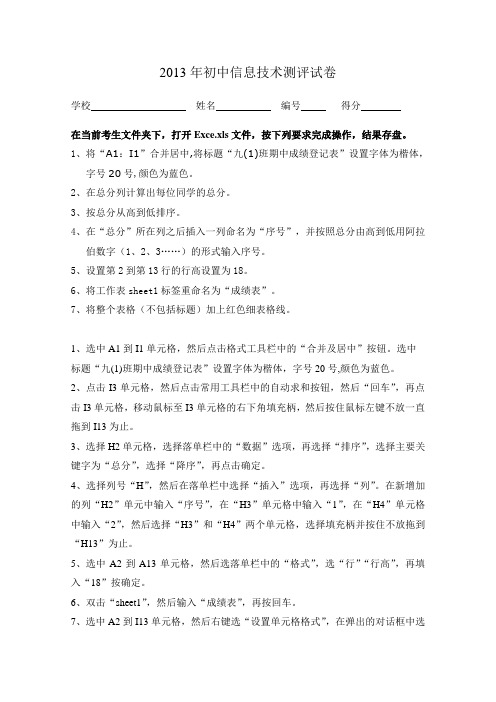
2013年初中信息技术测评试卷学校姓名编号得分在当前考生文件夹下,打开Exce.xls文件,按下列要求完成操作,结果存盘。
1、将“A1:I1”合并居中,将标题“九(1)班期中成绩登记表”设置字体为楷体,字号20号,颜色为蓝色。
2、在总分列计算出每位同学的总分。
3、按总分从高到低排序。
4、在“总分”所在列之后插入一列命名为“序号”,并按照总分由高到低用阿拉伯数字(1、2、3……)的形式输入序号。
5、设置第2到第13行的行高设置为18。
6、将工作表sheet1标签重命名为“成绩表”。
7、将整个表格(不包括标题)加上红色细表格线。
1、选中A1到I1单元格,然后点击格式工具栏中的“合并及居中”按钮。
选中标题“九(1)班期中成绩登记表”设置字体为楷体,字号20号,颜色为蓝色。
2、点击I3单元格,然后点击常用工具栏中的自动求和按钮,然后“回车”,再点击I3单元格,移动鼠标至I3单元格的右下角填充柄,然后按住鼠标左键不放一直拖到I13为止。
3、选择H2单元格,选择落单栏中的“数据”选项,再选择“排序”,选择主要关键字为“总分”,选择“降序”,再点击确定。
4、选择列号“H”,然后在落单栏中选择“插入”选项,再选择“列”。
在新增加的列“H2”单元中输入“序号”,在“H3”单元格中输入“1”,在“H4”单元格中输入“2”,然后选择“H3”和“H4”两个单元格,选择填充柄并按住不放拖到“H13”为止。
5、选中A2到A13单元格,然后选落单栏中的“格式”,选“行”“行高”,再填入“18”按确定。
6、双击“sheet1”,然后输入“成绩表”,再按回车。
7、选中A2到I13单元格,然后右键选“设置单元格格式”,在弹出的对话框中选择边框。
先选择细表格线,再选择红色,然后再点击“外边框”“内部”。
评分标准:(总分20分)第1小题:共5个测试点,分别是“合并”、“居中”、“楷体”、“20号”、“蓝色”,每个知识点1分,共5分。
第2小题:共2个测试点,得4分。
Excel练习题及解题分析

第一部分:Excel打开“学生成绩表.xls”,可以看到如下图所示的Excel工作表,请按照下面各小题中的要求对学生的成绩数据进行处理,所有的数值型数据处理结果均保留1位小数:一、操作要求:(1)使用用户自定义公式,计算“五科总分”(五科总分= 数学+ 语文+ 英语+ 物理+ 化学)、“五科平均”(五科平均=(数学+ 语文+ 英语+ 物理+ 化学)/ 5),并通过“排序”的方式填写“五科名次”的相关数据;(2)使用Excel中的相关函数,计算“三科总分”、“三科平均”和“三科名次”(三科是指“数学”、“语文”和“英语”),以及五门学科的最高分、最低分;(3)使用Excel中的函数计算成绩表中“是否通过”列中的数据,判断依据是“五科平均≥85”者,填写“优秀”,“五科平均≥60”者,填写“合格”,“五科平均<60”者,填写“不合格”;(4)将“原始数据”表中的数据(A1:O26)复制到sheet2表中,并重命名sheet2表名为“分类汇总”,表标签颜色为“鲜绿色”,然后统计男女生及全班的各科平均分;(5)将“原始数据”表中的数据(A1:O26)复制到sheet3表中,并重命名sheet3表名为“需关注生”,然后将该表五门学科中不及格的分数用红色、加粗形式凸显出来;(6)在“需关注生”表后插入将名称为“五科前五三科比较”工作表,五科总分前五名的学生的“语文”、“数学”和“英语”三门成绩设计为簇状柱形图,并将图表保存在名称为“五科前五三科比较”工作表中,作图区域为A1:H20。
五科前五名三科比较12010080604020数学语文英语吴敏曹茵江毅军徐燕燕张丽二、考查知识点:(1)基本操作,例如新表的插入、重命名以及表标签的颜色设置等;(2)用户自定义公式及各种函数的使用,包含常用函数sum,average,max,min,rank,if函数等;(3)条件格式的设定应用;(4)分类汇总功能的应用;(5)根据样张制作数据图表。
EXCEL在财务中的应用形考作业3

操作题:请同学们根据题干要求,在Excel软件中完成以下操作题,请在Excel软件中输入正确的命令及计算出结果,并将过程及结果截图上传至对应答题框内。
【1】(操作题)某企业进行一项固定资产投资,在建设起点一次性投入100万元,无建设期。
该固定资产可使用10年,期满无残值,生产经营期每年可获得税后利润15万元,假定折现率为10%。
在Excel工作表中建立分析模型,分别采用净现值和内含报酬率指标评价该方案是否可行。
答:净现值法:输入函数:=NPV(折现率, B2:B12)+B1,其中B2:B12为各年利润的负数,B1为初始投资的正数结果:净现值为2,986,257.49内含报酬率法:输入函数:=IRR(B2:B12)+1,其中B2:B12为各年利润的正数,初期投资为负数结果:内含报酬率为17.11%【2】(操作题)某公司发行普通股股票1,000万元,筹资费率为5%,第1年年末股利率为9%,预计股利年增长率为3%,所得税税率为25%,计算该公司普通股的资本成本。
答:输入函数:=(1+0.09)/(1-0.25)*(1+0.03)-1+(1+0.05)*0.09结果:11.36%【3】(操作题)某公司平价发行优先股股票1,000万元,筹资费率为4%,年股利率为10%,所得税税率为25%,计算该公司优先股的资本成本。
答:输入函数:=0.1/(1-0.25)-0.04结果:10.67%【4】(操作题)某公司向银行借入一笔长期借款,借款年利率为6%,借款手续费率为0.1%,所得税税率为25%,计算该公司银行借款的资本成本。
答:输入函数:=(1+0.06)/(1-0.25)*(1-0.001)-1+(1+0.001)0.001/0.990.25结果:6.15%【5】(操作题)某企业拟平价发行6年期公司债券,债券面值为800万元,票面年利率为10%,每年年末付息一次,所得税税率为25%,计算该公司债券的资本成本。
excel制作选择题试卷,多选评分

excel制作选择题试卷,多选评分
要使用Excel制作选择题试卷并进行多选评分,可以按照以下步骤进行操作:
1. 创建题目数据:
在Excel中创建一个新的工作表,用于存放题目数据。
输入题目和选项,例如:
复制代码:
css`A1: 题目
B1: 选项A
C1: 选项B
D1: 选项C
E1: 选项D
F1: 正确答案`
2. 设置评分规则:
根据多选题的评分规则,确定每个选项的权重。
例如,如果一个题目有4个选项,其中2个是正确答案,每个正确答案的权重为1分,那么可以设置评分公式为:=IF(OR(B2=“选项A”, B2=“选项B”), 1, 0)。
3. 输入学生答案:
让学生在一个新的工作表中填写答案。
例如,在B列填写
选项。
4. 计算得分:
在另一个工作表中,使用Excel的VLOOKUP或INDEX 和MATCH函数,根据学生答案查找并计算得分。
例如,使用VLOOKUP函数:=VLOOKUP(B2, 题目数据!A:F, 6, FALSE)。
这将返回与所选答案对应的得分。
5. 汇总得分:
可以使用SUM函数或其他方法汇总每个学生的得分。
6. 其他功能:
如果有必要,可以添加其他功能,如显示正确答案、统计正确率等。
7. 打印和分发试卷:
o 一旦所有内容都输入并核对无误,就可以打印试卷并分发给考生。
8. 批改试卷:
使用上述方法,可以快速、准确地批改多选题试卷,并根据学生的答案计算出得分。
EXCEL操作题及评价指标
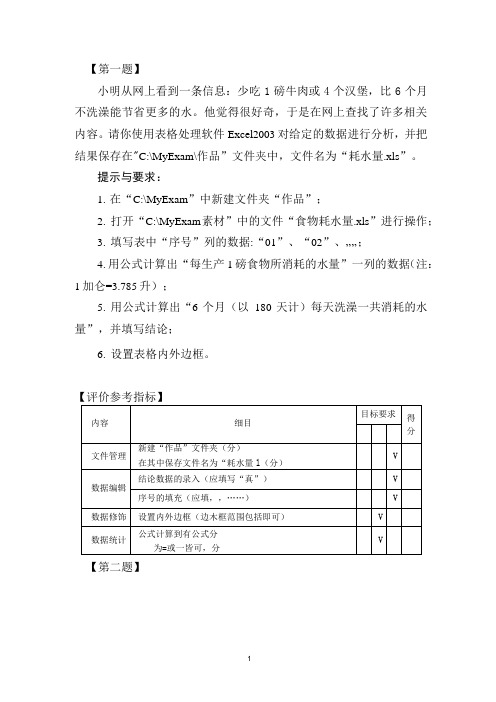
【第一题】小明从网上看到一条信息:少吃1磅牛肉或4个汉堡,比6个月不洗澡能节省更多的水。
他觉得很好奇,于是在网上查找了许多相关内容。
请你使用表格处理软件Excel2003对给定的数据进行分析,并把结果保存在"C:\MyExam\作品”文件夹中,文件名为“耗水量.xls”。
提示与要求:1.在“C:\MyExam”中新建文件夹“作品”;2.打开“C:\MyExam素材”中的文件“食物耗水量.xls”进行操作;3.填写表中“序号”列的数据:“01”、“02”、……;4.用公式计算出“每生产1磅食物所消耗的水量”一列的数据(注:1加仑=3.785升);5.用公式计算出“6个月(以180天计)每天洗澡一共消耗的水量”,并填写结论;6.设置表格内外边框。
【评价参考指标】【第二题】网上一篇文章中写到:低碳生活从素食开始。
李明百思不得其解,于是上网查阅了许多相关资料。
请你使用表格处理软件Excel2003对给定的数据加以分析,并把结果保存在"C:\MyExam\作品”文件夹中,文件名为“素食.xls”。
提示与要求:1.在“C:\MyExam”中新建文件夹“作品”;2.打开“C:\MyExam素材”中的文件“素食与低碳.xls”进行操作;3.用公式计算出“二氧化碳排放量(公斤/年)”一列的数据(注:1年以365天计);4.设置表格的内外边框;5.制作适合的柱形图或条形图,比较不同饮食习惯的人平均每年的二氧化碳排放量,并简要写出分析结果。
【评价参考指标】【第三题】新学期开始了,班主任老师计划给班里的图书角添置一些新书,但他不知道在哪个网站上买书更便宜。
张华同学帮老师收集到了一些数据资料,请你使用表格处理软件Excel2003进行分析,并把结果保存在"C:\MyExam\作品”文件夹中,文件名为“买书.xls”。
提示与要求:1.在“C:\MyExam”中新建文件夹“作品”;2.打开“C:\MyExam素材”中的文件“班级买书.xls”进行操作;3.将标题“不同网上书店书籍售价表”置于表格中间;4.分别计算出三个网站的售书总价;5.设置表格的内外边框;6.用适合的柱形图或条形图呈现每个网站的售书总价。
Excel大作业评分标准

电子表格Excel 2003模块(A052)1.Excel 2003创建和编辑电子表格,应包括以下考核内容(10分)1.1正确启动Excel 2003创建、保存和另存工作簿1.2正确创建、保存、移动、复制、删除和重命名工作表1.3在单元格中正确输入文本、数字、符号、时间、序列等各种类型的数据1.4Excel窗口操作,需符合如下要求正确进行新建、重排、拆分和冻结窗口操作正确进行页面设置正确进行打印设置2.Excel 2003格式化,应包括以下考核内容:(20分)2.1正确应用自动套用格式建立有一定格式的工作表(5分)2.2工作表及单元格格式设置,需符合如下要求(10分)正确设置各种字体、字号和字体颜色正确设置了单元格中数字数据的格式正确更改单元格或工作表的列宽和行高正确设置单元格中数据内容的对齐方式和文本控制正确插入和删除单元格或单元格区域正确清除单元格格式正确取消和恢复网格线正确设置条件格式2.3正确复制与粘贴单元格或单元格区域的内容、公式与格式(5分)3.Excel 2003基本计算能力,应包括以下考核内容:(25分)3.1利用公式进行计算,需符合如下要求(15分)正确命名单元格或单元格区域正确在公式中引用单元格和单元格区域名称正确在公式中使用相对引用、绝对引用和混合引用在单元格中输入正确公式3.2正确使用求和、平均值等常用函数(10分)4.Excel 2003的数据分析处理能力,应包括以下考核内容(20分)4.1对工作表中数据正确进行排序(5分)4.2对工作表中数据正确进行筛选(5分)4.3对工作表中数据正确进行分类汇总(5分)4.4按位置、按分类正确合并计算工作表数据(5分)5.Excel 2003的数据综合应用能力,应包括以下考核内容(25分)5.1正确使用IF函数在公式中进行函数嵌套(5分)5.2正确利用工作表中的数据插入图表(5分)5.3正确锁定和隐藏工作表中的公式(5分)5.4正确为单元格添加注释(5分)5.5正确在工作表中创建超链接(5分)。
excel大作业 评价方法

excel大作业评价方法【引言】在现代社会,Excel已经成为办公领域中不可或缺的工具。
无论是数据整理、统计分析还是图表制作,Excel都能游刃有余地完成。
在这个过程中,Excel大作业的评价方法显得尤为重要。
本文将详细介绍Excel大作业的评价方法,帮助你更好地完成任务。
【Excel大作业评价方法概述】Excel大作业评价方法主要包括以下几个方面:任务完成度、数据准确性、图表美观性、逻辑清晰性和创新性。
这五个方面分别对应了评价指标:1.任务完成度:检查作业是否完成了预设的任务目标,如数据整理、分析等。
2.数据准确性:评估数据处理过程中,数据是否准确无误,计算结果是否合理。
3.图表美观性:评价作业中的图表设计,如颜色搭配、布局合理性等。
4.逻辑清晰性:关注作业的结构和内容,确保逻辑清晰、条理分明。
5.创新性:考察作业中是否展现出独特的思路和创新点。
【具体评价方法详解】1.任务完成度:(1)检查作业的整体结构,确认是否涵盖了预设任务的所有内容;(2)对照任务要求,逐一核实数据处理、分析等环节的正确性;(3)评估作业成果的实际应用价值,如是否能解决实际问题、提高工作效率等。
2.数据准确性:(1)对照原始数据,检查作业中的数据处理过程是否正确;(2)通过反复核对计算结果,确保无误;(3)关注数据呈现方式,如表格、图表等,检查数据展示是否清晰易懂。
3.图表美观性:(1)评估图表的颜色搭配,如是否简洁大方、符合视觉习惯;(2)检查图表的布局,如标题、图例、坐标轴等元素是否合理布置;(3)关注图表的创新设计,如动态图表、交互式界面等。
4.逻辑清晰性:(1)通读作业内容,检查是否具备明确的逻辑结构;(2)关注作业中的过渡句和关联词,确保内容衔接自然;(3)评估作业的论证过程,如论据是否充分、论证是否严密。
5.创新性:(1)审视作业的整体设计,寻找独特的思路和创意;(2)关注作业中采用的特殊技巧或方法,如快捷键、VBA编程等;(3)评估作业在实际应用中的创新价值,如能否优化现有流程、提高工作效率等。
excel判断优秀良好及格

excel判断优秀良好及格
在Excel中,要判断某项指标的优秀、良好、及格等等级,可以通过使用条件判断和公式来实现。
以下是一个简单的例子:
1. 首先,假设你的数据位于A列,其中A1为指标值,B1为判断结果。
2. 在B1单元格中输入以下公式:
```
=IF(AND(A1>=60, A1<=80), "及格", IF(AND(A1>=80, A1<=90), "良好", "优秀"))
```
这个公式的作用是:如果A1单元格的值在60到80之间,判断结果为“及格”;如果A1的值在80到90之间,判断结果为“良好”;否则,判断结果为“优秀”。
3. 接着,将这个公式复制到其他需要判断的单元格,如C1、D1等。
4. 最后,根据实际需要,你可以调整公式中的判断条件,以符合你
的评分标准。
需要注意的是,这个例子是基于单个单元格的判断,如果你的指标值和判断结果分布在多列,可以根据需要调整公式。
此外,你可以使用颜色或符号来表示不同等级,以便于查看和分析。
- 1、下载文档前请自行甄别文档内容的完整性,平台不提供额外的编辑、内容补充、找答案等附加服务。
- 2、"仅部分预览"的文档,不可在线预览部分如存在完整性等问题,可反馈申请退款(可完整预览的文档不适用该条件!)。
- 3、如文档侵犯您的权益,请联系客服反馈,我们会尽快为您处理(人工客服工作时间:9:00-18:30)。
小明从网上看到一条信息:少吃1磅牛肉或4个汉堡,比6个月不洗澡能节省更多的水。
他觉得很好奇,于是在网上查找了许多相关内容。
请你使用表格处理软件Excel 2003对给定的数据进行分析,并把结果保存在“C:\MyExam2\作品”文件夹中,文件名为“耗水量.xls”。
提示与要求:1.在“C:\MyExam2”中新建文件夹“作品”;2.打开“C:\MyExam2\素材”中的文件“食物耗水量.xls”进行操作;3.填写表中“序号”列的数据:“01”、“02”、……;4.用公式计算出“每生产1磅食物所消耗的水量”一列的数据(注:1加仑=3.785升);5.用公式计算出“6个月(以180天计)每天洗澡一共消耗的水量”,并填写结论;6.设置表格内外边框。
【评价参考指标】内容细目目标要求得分A B C文件管理新建“作品”文件夹(1分)在其中保存文件名为“耗水量.xls”(1分)√2数据编辑结论数据的录入(D30应填写“真”)√ 2 序号的填充(应填01,02,03,……)√ 2数据修饰设置内外边框(边框范围包括A2:D26即可)√ 2数据统计公式计算(D3到D26有公式 1分,D29为=D28*180或=40*180皆可,1分)√2【第二题】网上一篇文章中写到:低碳生活从素食开始。
李明百思不得其解,于是上网查阅了许多相关资料。
请你使用表格处理软件Excel 2003对给定的数据加以分析,并把结果保存在“C:\MyExam2\作品”文件夹中,文件名为“素食.xls”。
提示与要求:1.在“C:\MyExam2”中新建文件夹“作品”;2.打开“C:\MyExam2\素材”中的文件“素食与低碳.xls”进行操作;3.用公式计算出“二氧化碳排放量(公斤/年)”一列的数据(注:1年以365天计);4.设置表格的内外边框;5.制作适合的柱形图或条形图,比较不同饮食习惯的人平均每年的二氧化碳排放量,并简要写出分析结果。
【评价参考指标】内容细目目标要求得分A B C文件管理新建“作品”文件夹(1分)在其中保存文件名为“素食.xls”(1分)√ 2数据编辑分析结果的录入(有结论即可)√ 2 数据修饰设置内外边框(包括A2:C6即可)√ 2 数据统计公式计算√ 2 图表用柱形图或条形图表示结果√ 2新学期开始了,班主任老师计划给班里的图书角添置一些新书,但他不知道在哪个网站上买书更便宜。
张华同学帮老师收集到了一些数据资料,请你使用表格处理软件Excel 2003进行分析,并把结果保存在“C:\MyExam2\作品”文件夹中,文件名为“买书.xls”。
提示与要求:1.在“C:\MyExam2”中新建文件夹“作品”;2.打开“C:\MyExam2\素材”中的文件“班级买书.xls”进行操作;3.将标题“不同网上书店书籍售价表”置于表格中间;4.分别计算出三个网站的售书总价;5.设置表格的内外边框;6.用适合的柱形图或条形图呈现每个网站的售书总价。
【评价参考指标】内容细目文件管理新建“作品”文件夹(1分)在其中保存文件名为“买书.xls”(1分)数据编辑标题合并居中表格修饰设置内外边框(包括A2:D13即可)数据统计用公式或函数计算图表用柱形图或条形图表示结果(包括第2行、第13行的两行数据即可)【第四题】一位教育家说:“既不爱读教科书也不爱读课外书的孩子,大多是愚昧无知的;既爱读教科书又爱读课外书的孩子一般发展潜力巨大”。
上学期,胜利中学对八年级学生的课外阅读情况作了一次调查,请使用表格处理软件Excel 2003对给定的数据进行分析,并把结果保存在“C:\MyExam2\作品”文件夹中,文件名为“爱读书.xls”。
提示与要求:1.在“C:\MyExam2”中新建文件夹“作品”;2.打开“C:\MyExam2\素材”中的文件“课外阅读.xls”进行操作;3.将标题“全年级学生课外阅读情况统计表(人数)”置于表格中间;4.计算出“合计”一列的数据;5.用公式计算“百分比”一列的数据,结果采用百分比样式,保留一位小数(注:百分比的计算方法为每一种阅读情况人数与全年级总人数的比率);6.简要写出分析结果。
【评价参考指标】内容细目文件管理新建“作品”文件夹(1分)在其中保存文件名为“爱读书.xls”(1分)数据编辑分析结果的录入(有结果即可)数据修饰标题合并居中采用百分比,保留一位小数数据统计用公式或函数计算“合计”(1 分)用公式计算“百分比”(2分,公式有多种,结果对就行)阳光初级中学初二3班实行积分制管理,由各小组轮流值周记分考核,月底进行汇总向全班公布结果。
本月值周的是第一小组,组长张明请你利用Excel 2003软件,对各小组的积分进行统计分析,并把结果保存在“C:\MyExam2\作品”文件夹中, 文件名为“积分.xls”。
提示与要求:1.在“C:\MyExam2”中新建文件夹“作品”;2.打开“C:\MyExam2\素材”中的文件“小组积分.xls”进行操作;3.计算各小组四周的总分,并对总分从高到低进行排序;4.为表中的数据设置统一的对齐方式;5.选用一种折线图呈现各组每周积分的变化趋势;6.分析图表得出结果,填写本月的优秀小组和进步最快的小组。
【评价参考指标】内容细目文件管理新建“作品”文件夹(1分)在其中保存文件名为“积分.xls”(1分)数据编辑输入结果(D12为2或2组,D13为1或1组,各1分)数据的修饰设置对齐方式(包括A2:F10即可)数据统计公式或函数求和(2分),从高到低排序(1分)图表用折线图表示结果(包括A2:E10即可)【第六题】期中考试结束后,班主任王老师想通过对成绩的统计分析,找出班级的优势科目与弱势科目,以便有针对性地开展教学活动。
你作为学习委员,请使用表格处理软件Excel 2003对成绩进行分析,并把结果保存在“C:\MyExam2\作品”文件夹中,文件名为“成绩表.xls”。
提示与要求:1.在“C:\MyExam2”中新建文件夹“作品”;2.打开“C:\MyExam2\素材”中的文件“期中成绩表.xls”进行操作;3.将标题“期中考试成绩表”置于表格中间;4.用函数计算出“各科均分”一行的数据;5.制作适合的柱形图或条形图,比较各科均分的差异,并将结果填入相应的单元格中。
【评价参考指标】内容细目文件管理新建“作品”文件夹(1分)在其中保存文件名为“成绩表.xls”(1分)数据编辑输入结果(D29为化学,D30为历史)标题合并居中数据统计函数计算均分图表用柱形图或条形图表示结果(包括第2行、第26行两行的数据)青春期是人的一生中身体发育与智力发展的黄金时期,身高突增是青春期的一个显著特点。
小明记录了从七年级到八年级,全班同学平均身高的变化情况。
请使用表格处理软件Excel 2003对给定的数据进行分析,并把结果保存在“C:\MyExam2\作品”文件夹中,文件名为“身高.xls”。
提示与要求:1.在“C:\MyExam2”中新建文件夹“作品”;2.打开“C:\MyExam2\素材”中的文件“身高记录.xls”进行操作;3.将工作表“sheet1”改名为“1班”;4.填写“序号”列的数据:“01”、“02”、……;5.用函数计算全班同学在七年级与八年级时的平均身高,结果保留一位小数;6.用公式计算全班同学的平均增高值。
【评价参考指标】内容细目文件管理新建“作品”文件夹(1分)在其中保存文件名为“身高.xls”(1分)数据编辑序号的填充,如“01”、“02”D59与E59的值保留一位小数(各1分)工作表编辑工作表重命名数据统计用函数计算平均身高(2分)用公式计算平均增高(1分)【第八题】病毒不仅会感染计算机,也会感染手机,病毒对手机信息安全会造成极大威胁。
你了解手机病毒吗?使用手机时应该重点防范哪些病毒呢?请使用表格处理软件Excel 2003对给定的数据进行分析,并把结果保存在“C:\MyExam2\作品”文件夹中,文件名为“手机.xls”。
提示与要求:1.在“C:\MyExam2”中新建文件夹“作品”;2.打开“C:\MyExam2\素材”中的文件“手机病毒.xls”进行操作;3.在表格第一列之前增加“序号”列,并填写数据:“01”、“02”、……;4.为表中数据区设置统一的对齐方式;5.将手机病毒类型按所占比例从高到低的顺序进行排序;6.制作适合的柱形图,直观呈现每种病毒所占比例的情况,并简要写出分析结果。
【评价参考指标】内容细目文件管理新建“作品”文件夹(1分)在其中保存文件名为“手机.xls”(1分)数据编辑分析结果的录入(有结果即可)增加“序号”项目并填充,如“01”、“02”数据修饰设置统一的对齐方式(包括A2:C10即可)数据统计从高到低排序图表用柱形图表示结果(数据源B2:C10)一位心理学家说:“礼物,首先是爱的表达。
”每当母亲节到来时,许多妈妈都会收到孩子们送的礼物。
作为研究性学习活动内容,小明对全年级同学为妈妈送礼物的情况进行了调查。
请你使用表格处理软件Excel 2003对数据进行分析,并把结果保存在“C:\MyExam2\作品”文件夹中,文件名为“礼物.xls”。
提示与要求:1.在“C:\MyExam2”中新建文件夹“作品”;2.打开“C:\MyExam2\素材”中的文件“妈妈礼物.xls”进行操作;3.计算“合计”一列的数据;4.用公式计算“百分比”一列的数据,结果采用百分比样式,保留一位小数(注:百分比计算方法为每项人数与全年级总人数的比率);5.制作适合的柱形图呈现调查情况,并简要写出分析结果。
【评价参考指标】内容细目文件管理新建“作品”文件夹(1分)在其中保存文件名为“礼物.xls”(1分)数据编辑分析结果的录入(有结果即可)先采用百分比,再保留一位小数数据统计用公式或函数计算“合计”,占1 分用公式计算“百分比”,占2分图表用柱形图表示结果(有A和J两列数据即可)【第十题】光明学校组织七年级学生开展了广播操比赛,为了快速计算出各班的得分与名次,政教处计划采用计算机算分。
请你使用表格处理软件Excel 2003软件对比赛成绩统计分析,并把结果保存在“C:\MyExam2\作品”文件夹中,文件名为“比赛.xls”。
提示与要求:1.在“C:\MyExam2”中新建文件夹“作品”;2.打开“C:\MyExam2\素材”中的文件“广播操比赛.xls”进行操作;3.用公式计算“均分”一列的数据(按照去掉一个最高分,去掉一个最低分的规则计算均分);4.将均分按从高到低的顺序排序;5.填写“名次”一列的数据;6.设置表格的内外边框。
【评价参考指标】内容细目文件管理新建“作品”文件夹(1分)在其中保存文件名为“比赛.xls”(1分)数据编辑输入“名次”列的数据内外边框(包括A2:k10即可)数据统计用公式计算均分从高到低排序。
